平面插画图文教程,如何用AI制作矢量人像插画
插画无疑是平面设计中的一个类别,那么什么是插画呢?其实很简单,通俗的讲插画就是插图,不管是广告,漫画,书籍,包装等等出版物虚拟物品上面的配图都可以归类为插画。插画是一种艺术形式,作为现代设计的一种重要的视觉传达形式,以其直观的形象性,真实的生活感和美的感染力,在现代设计中占有特定的地位,已广泛用于现代设计的多个领域。下面品索教育就分享了一篇关于插画的图文教程,这里应用的软件是AI,教你如何用AI制作矢量人像插画,这个插画的风格是丝滑牛奶风,相信会有不少人喜欢。
曾经看到有人这样说:画是看出来的,不是画出来的。它的意思也许是想说,绘画并不是写实,事无巨细将物体表现出来,这是相机应该做的事。因此,我们学习绘制这一插画,目的是为了治好我们对于事物的顽固的僵化认识,把眼睛让位给心。插画的绘制过程很简单,大面积色块体现出不同层次的高光阴影中间调,其形体自然浮现。
一切都是光影乍现
任何物体都是经由光线反射进入我们的眼睛,我们甚至毫不夸张的说,没有光影,就没有一切。起码在视觉的体系下,我们依赖光线才能看清事物。因此,我们在看事物时就要认真观察它的光影表现,区分清楚高光、阴影和中调。当绘制插画时,我们其实也就是将这些不同的光影表现为色块,这些光影色块并不是事物的一部分,而是光的一部分。只有这样的思路,才能指引你走进风格化的光影插画。
为了体现出矢量人物“完美”的特质,每一种色块都需要接近丝质般的顺滑质感,我们想这一描述大概小伙伴门都是能感受到的吧?
绘制人物的大概轮廓
STEP 01
今天我们要用一个人物肖像作为提示照片,记住!我们不是在对着照片描线,而是根据照片的提示来摄取光影的表现。
备选一张人像照片,打开AI,新建文档为600px*800px,画布可以后期再作微调。置入提示照片,然后将该图层锁定后,再在上方新建一个图层,绘制的工作在这个图层中进行。
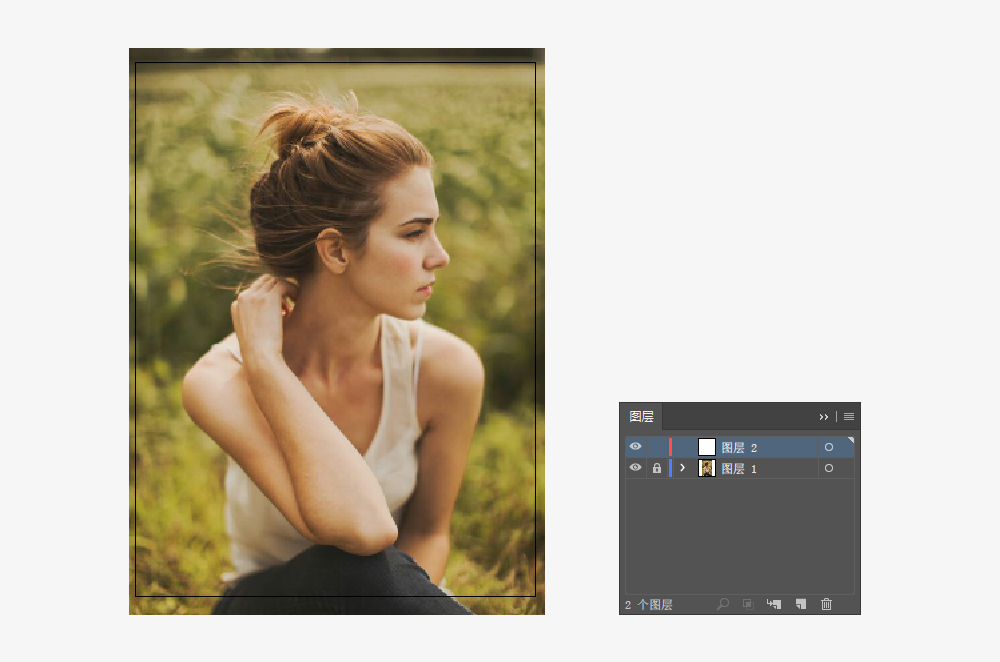
STEP 02
运用钢笔工具对人物外形进行绘制,这时要注意绘制时要稍微弱化人物的写实感,尽量将线条表现得顺滑,这是展示丝滑牛奶风的关键特点。将这一封闭的剪影图像填充肉粉色,作为皮肤的基础中间调。
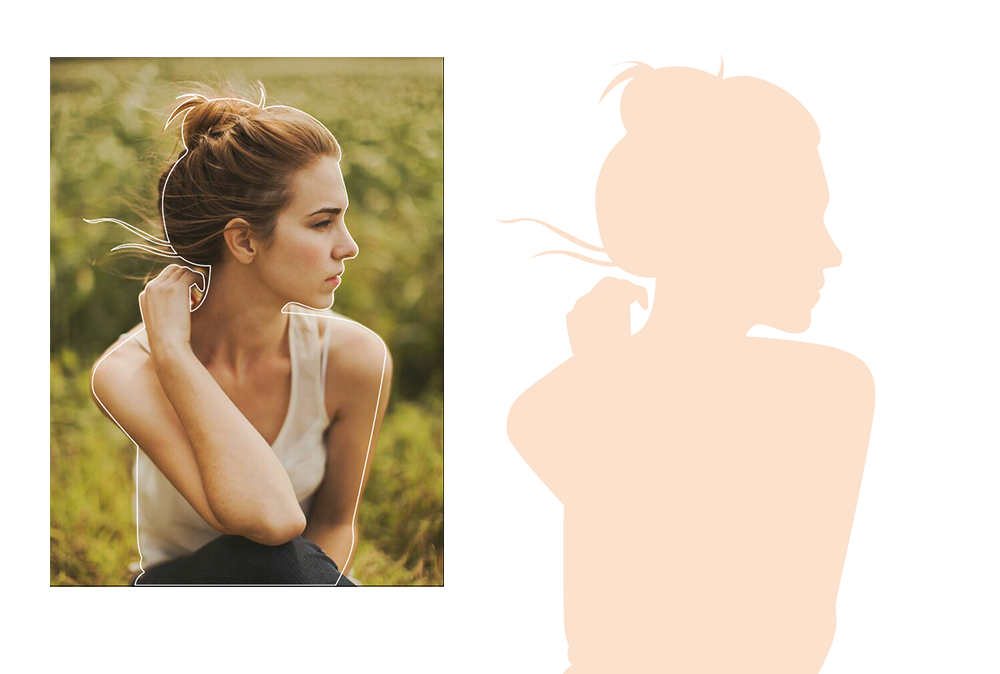
钢笔工具如果操作得不够熟练,线条会显得比较僵直,这时可以使用平滑工具整理一下线条,将会看上去好很多。
STEP 03
将中间调的路径复制一次,然后关闭下方路径的可见选项,只保留上方的路径可见,将上方的路径的透明度调整降低至20%。这时我们将根据提示照片绘制模特的头发。
绘制超出中间调这个路径的部分不用太在意,绘制完毕后,可以用形状生成工具将已绘制的两个路径选定并点击超出的部分即可完成。然后,关闭上方的透明路径,将下方的路径打开观察配色以及完成情况。
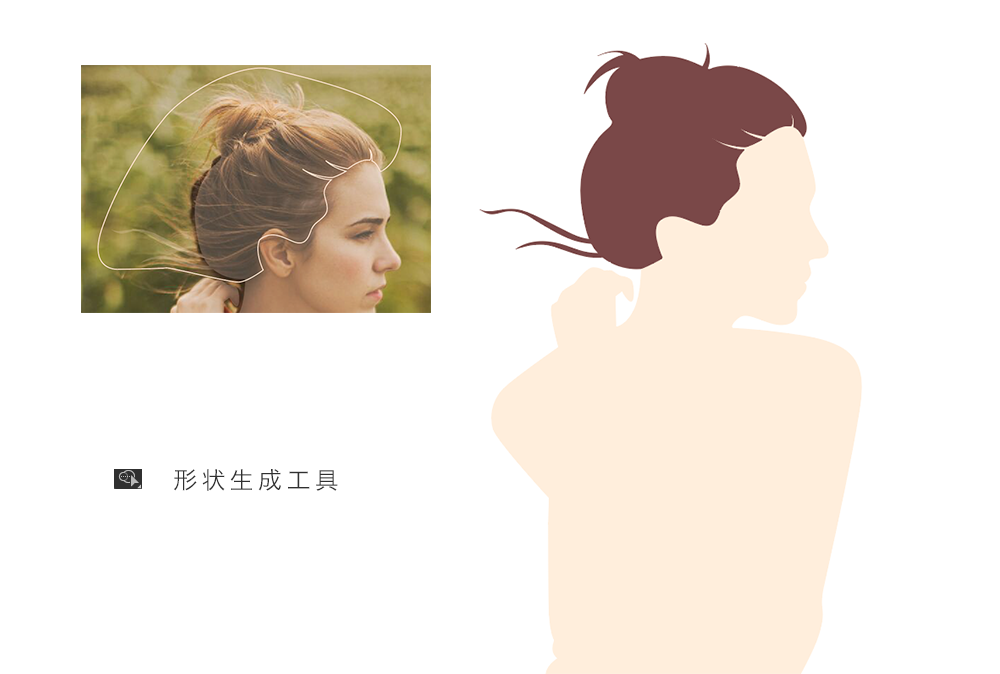
这时人物的大型就已经绘制完毕了。
阴影与高光
我们将人物身体上的光线整理一下会发现,阴影的层次非常多,而我们只需要简单到一两个色调表现即可。在对阴影的判断上,一半依赖眼睛,一半依赖你的直觉。
STEP 04
同样采用钢笔绘制出人物里阴影的部分,这时你要学会取舍哪些是重要的阴影,而哪些则不需要表现。

绘制时超出人物中间调的部分可以用形状生成工具进行删减。
STEP 05
保持形态的流畅感非常重要。由于阴影的位置主要在于线性表现,因此,线条的流畅感决定着人物的轮廓。
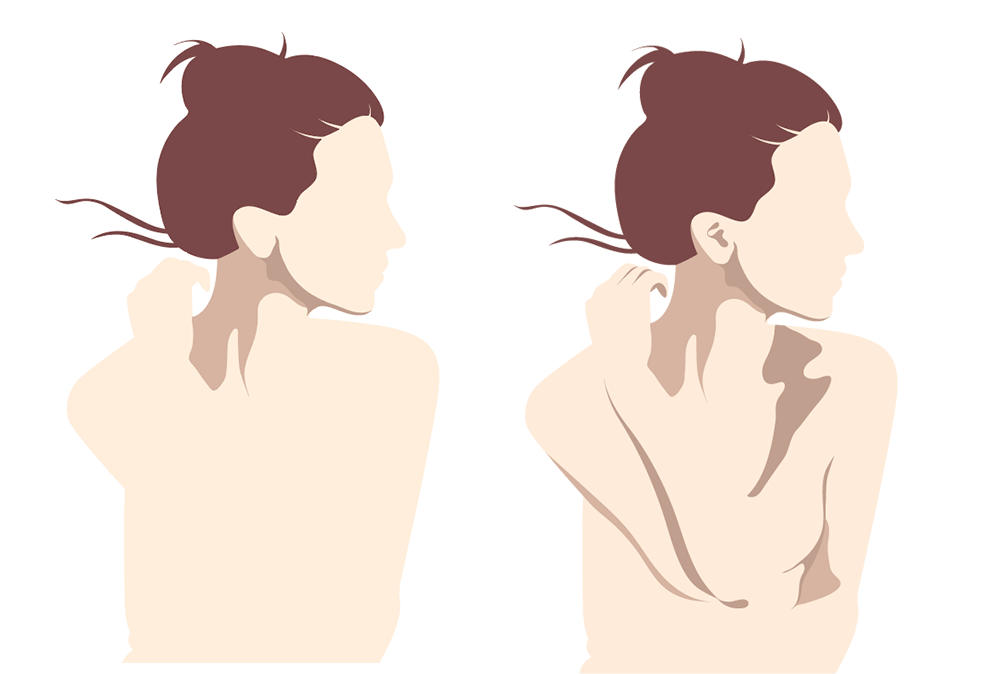
STEP 06
高光的绘制与阴影类同,对高光的选择和形态美感上的控制力都需要不断训练。我们应该将阴影与高光的形态绘制出某种装饰意味,而非单纯对人物的写实描绘。
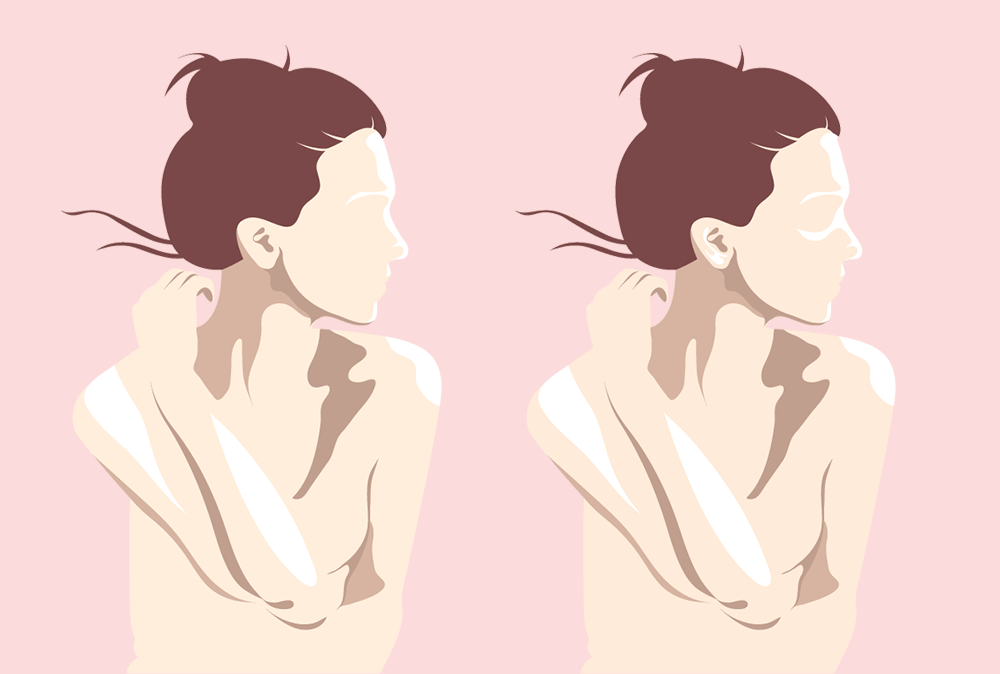
细节描绘
STEP 07
人物的细节简单可以概括为头发、五官、衣服、饰品等,在这里我们先将模特的背心画出,背心的色彩我们选用了柠檬黄。这时要注意的是,背心如果是单一色调看上去就失去了立体感,增加上阴影就会显得更为丰富。
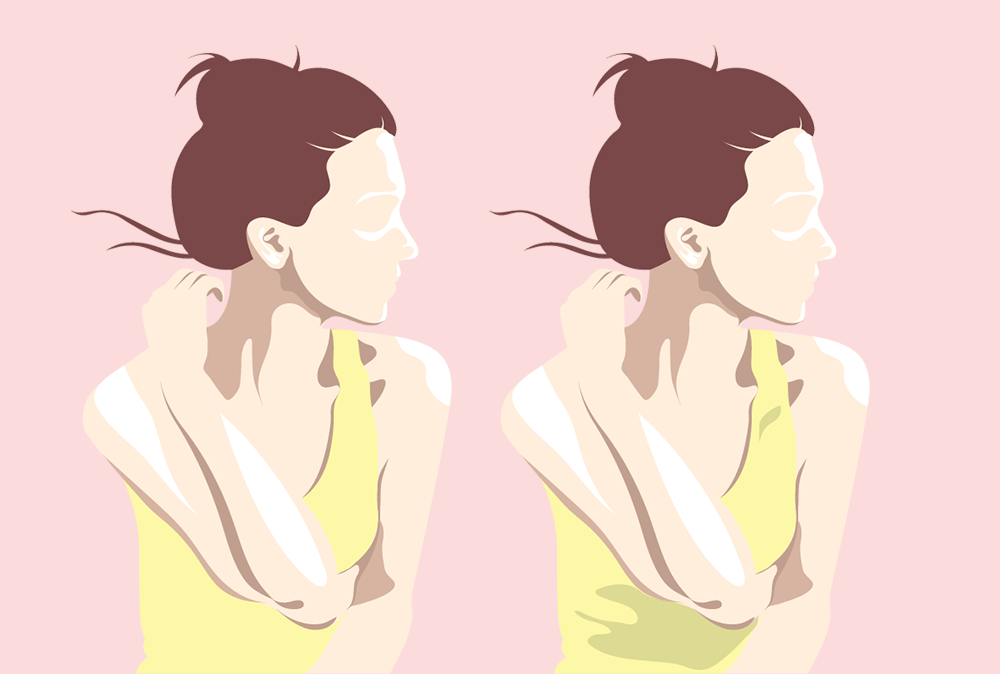
STEP 08
接下我们来绘制人物的五官,这时最好能将图片放大来绘制,效果会更加精细。五官的绘制方法务求结构的合理性。

STEP 09
由于头发已经有了大型的轮廓,我们只需要增加一些阴影和高光的起伏细节。在设计形状的时候,注意要配合头发的方向。
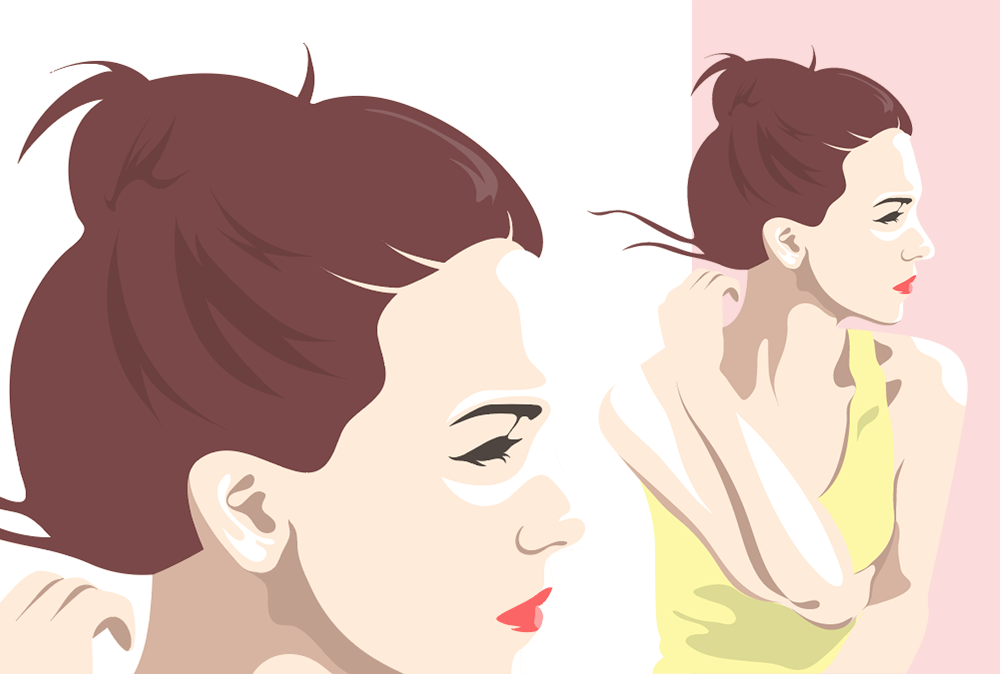
细节是无法穷尽的,细节绘制点到为止即可。
融入背景
这里需要增加的一个环节是当我们绘制完成后,我们的人物的高光是白色,这时如果背景色也是白色,你就会发现人物高光的部分是“融合”进入了背景中。不得不说,这样看上去并无太大的影响,反而为画面增加了一些趣味
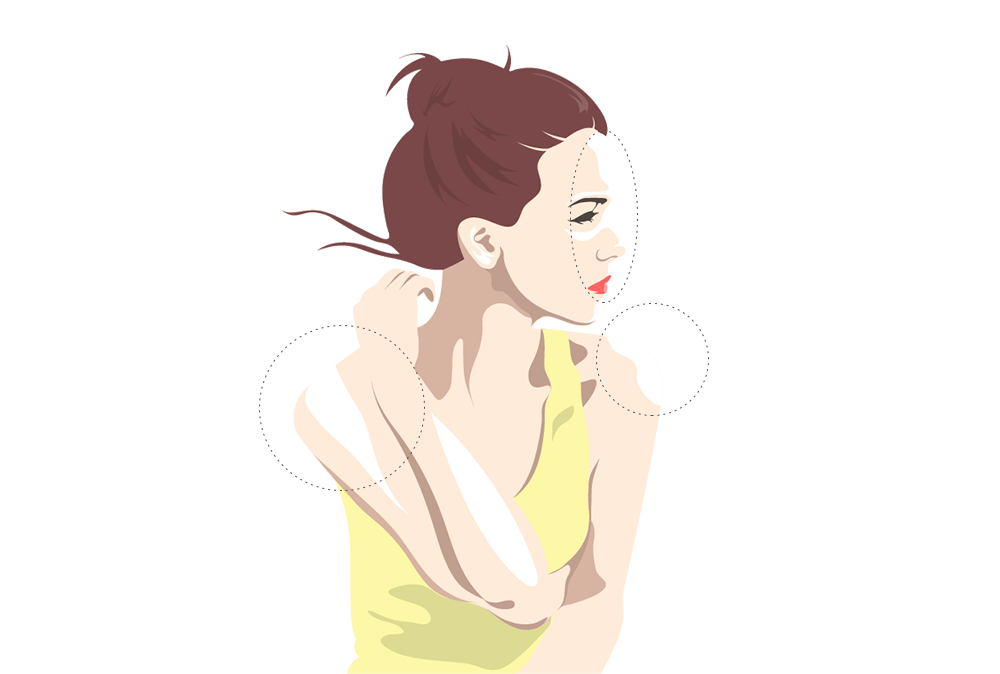
有趣的同时带来的问题是会让整体画面,特别是人物的外形显得有些不太自然。比如人物右肩的部分就仿佛“缺”了一块。这时,我们要对背景作一定的设计处理,使其即可以让人物有与此“融合”的部分,也有人物可以自我们“完形”的部分。
我们采用的办法是,在高光的位置增加彩色的背景,且留有与白色背景相衔接的部分。
最终效果:

插画设计作为视觉艺术中的一种形式,具体地说作为实用美术中的一分子,有着自身的审美特征。虽然这篇教程步骤比较简单,但是还是需要一定的美工基础的,尤其阴影部分的对比,色彩方面的处理,你可以通过多个图片来进行实战操作,多尝试调整,肯定会有收获的!
猜你喜欢
![]()